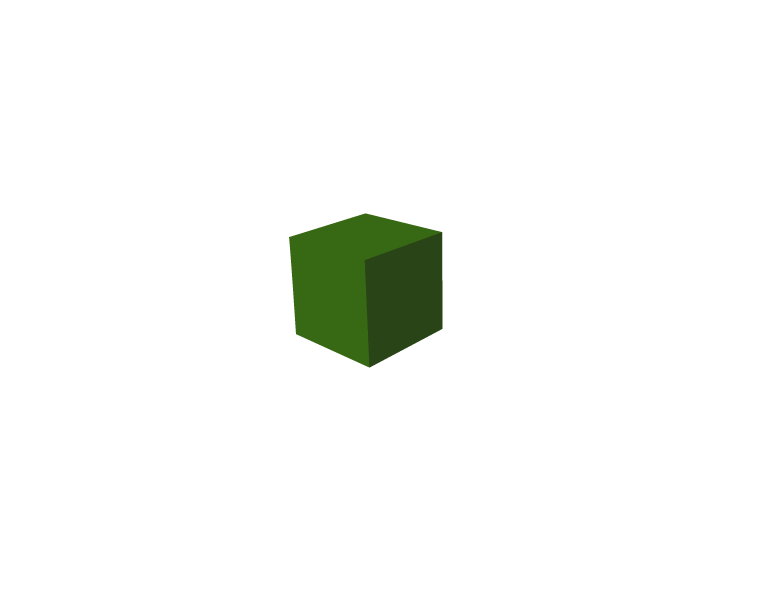1、我们在桌面上找到flash的快捷图标,双击将flash这款软件打开,进入到flash的操作界面,并在该界面内找到钢笔工具,如图所示:
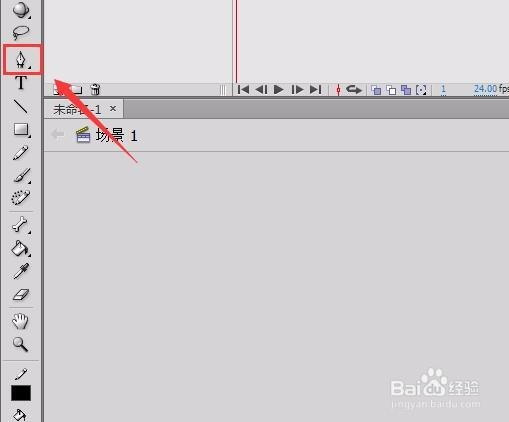
2、选择钢笔工具我们在舞台上绘制出一个立方体,如图所示:
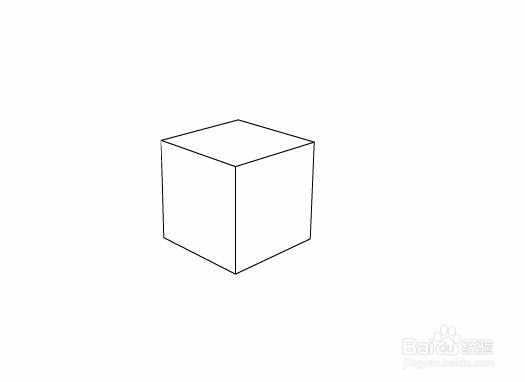
3、在在工具箱内找到颜料桶工具,使用颜料桶工具我们将立方体填充为需要的颜色,然后将立方体的边框删除,最后的立方体如图所示:
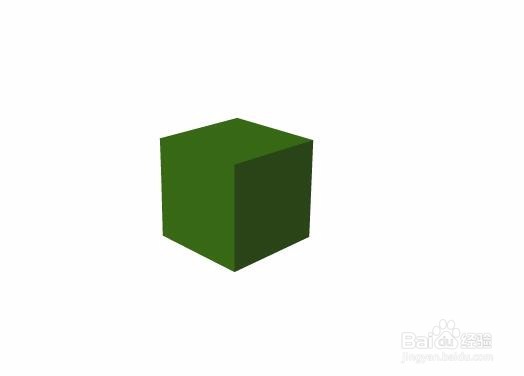
4、选择绘制的立方体按下键盘上的F8在弹出的对话框内我们为元件七个名字,如图所示:
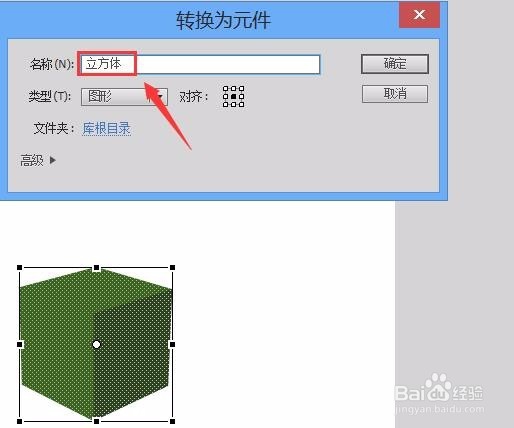
5、在时间轴的第一帧处,我们将刚刚制作的元件拖放到舞台上,然后再在时间轴的第六十帧处按下鼠标右键在弹出的右键菜单里找到插入关键帧选项,如图所示:

6、插入关键帧之后我们将立方体旋转一定的角度,然后在第一帧和第六十帧之间按下鼠标右键在弹出的右键菜单里找到创建传统补间动画选项,如图所示:
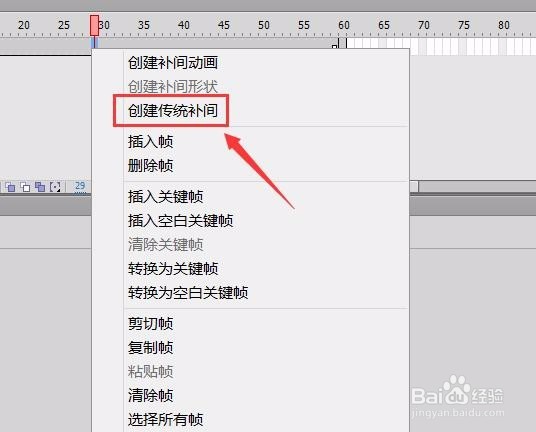
7、制作好动画之后按下Ctrl+ENTER键,可以看到我们的立体动画就制作好了,其效果如图所示: